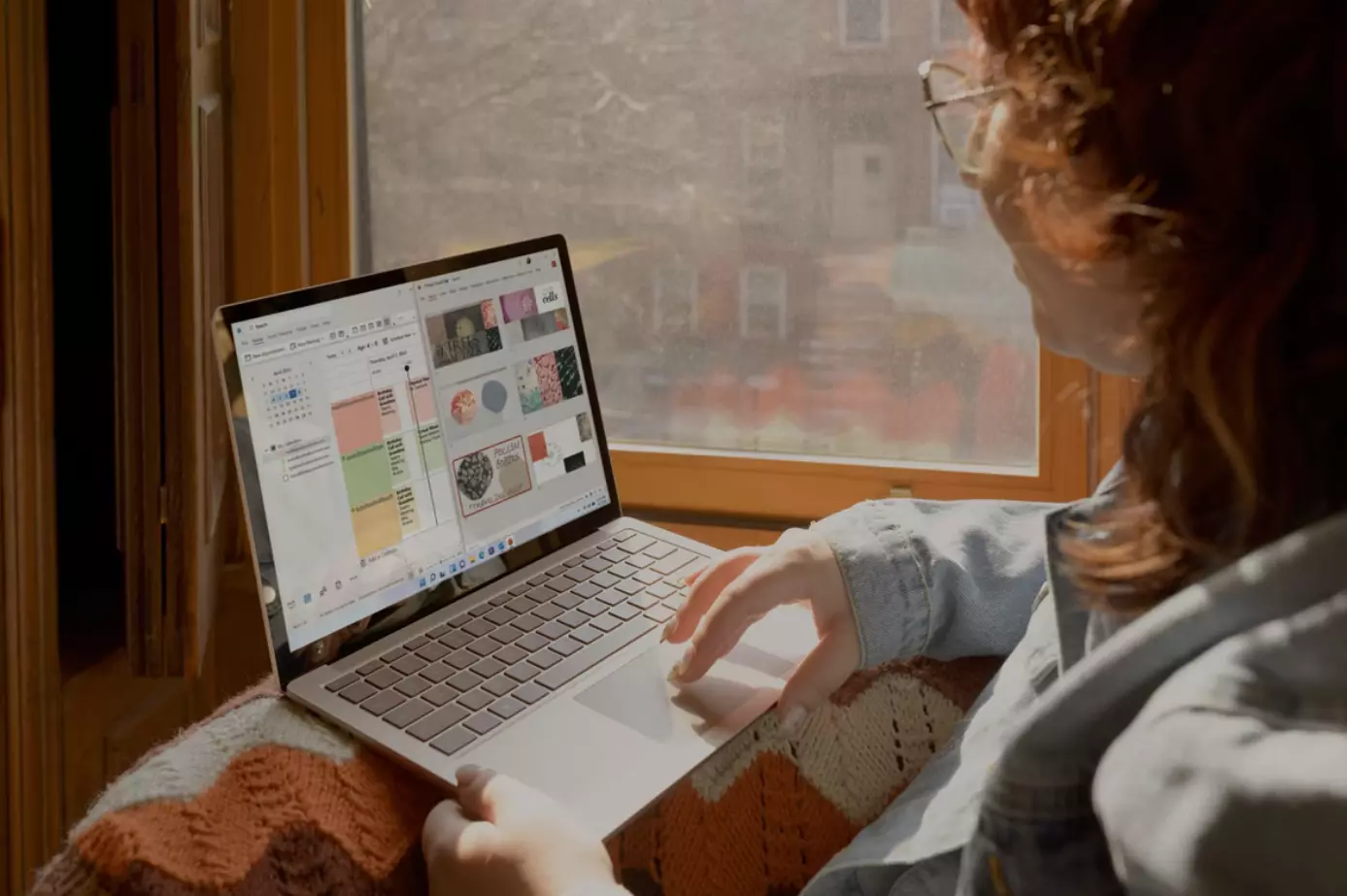Præsentationer har længe været en fast del af folks liv verden over. Der findes mange tjenester, der gør det muligt at lave præsentationer. Google Slides er en af dem.
Hvad skal du bruge for at importere dias fra en anden præsentation til Google Slides
De fleste brugere forbinder først og fremmest navnet “Google” med en internetsøgning. Men ud over at være den største søgemaskine og den mest populære browser har Google også udviklet og lanceret mange andre produkter. Et af disse produkter er Google Slides.
Når det drejer sig om præsentationer, får PowerPoint og Keynote al omtale. Google Docs nævnes ofte som et godt alternativ til Word, og der er masser af tips om unikke måder at bruge Google Sheets på, men Google Slides nævnes næsten ikke. Det er mærkeligt, for det er faktisk et rigtig godt præsentationsværktøj, og det er gratis tilgængeligt.
Da Google Slides er en gratis webapp, er den ikke lige så komplet som desktop-apps som Microsoft PowerPoint og Keynote. Ikke desto mindre kompenserer den for manglen på æstetiske funktioner, fordi den har meget stærke samarbejdsmuligheder – hvis ikke de bedste.
Nogle gange i livet for en person, der konstant arbejder med mange præsentationer, kan der opstå en situation, hvor du har brug for at overføre dias, f.eks. fra Microsoft PowerPoint til Google Slides. I første omgang kan det virke umuligt, men det er faktisk ikke så kompliceret.
Så her kan du se, hvordan du importerer dias fra en anden præsentation til Google Slides i et par enkle trin.
Hvad er Google Slides
Google Slides er en onlinetjeneste, der giver dig mulighed for at oprette præsentationer og understøtter funktioner til samarbejde med andre brugere. Appens funktionalitet er minimal, så det kræver ikke særlige færdigheder at skabe præsentationer. Grænsefladen er intuitiv, og selv en nybegynder kan nemt finde alle de nødvendige funktioner og værktøjer.
Du kan tilføje tekst, billeder, lyd og video, figurer, tabeller, Word Art-objekter, diagrammer og linjer samt specielle symboler og animationer til dine præsentationer. Tekstformatering er repræsenteret ved flere muligheder: justering, indrykning, linjeafstand og listeformatering. For billeder er der også flere redigeringsfunktioner til rådighed: korrektion, farve- og størrelsesændringer. Appen har en lille samling af geometriske figurer, forskellige typer pile, etiketter og tegn på matematiske formler. Flere objekter kan kombineres i en gruppe for nem formatering.
Tekst, billeder og andre objekter kan roteres og placeres på diaset ved hjælp af koordinater, og der kan anvendes skygge- og refleksionseffekter. Google Presentations indeholder guider og et gitter til at placere objekter på et dias: Du kan klikke på disse elementer for at holde objekter pænt arrangeret. Du kan også vælge forskellige ordningsmetoder.
Animationer kan anvendes på objekter på dias (f.eks. forskellige effekter, der vises og forsvinder, rotation, fading, ændring af størrelse osv.). Der er også animationseffekter til dias. Der er ganske enkle – fremkomsten af det næste dias til venstre eller højre, tilstrømning og udtoning, der er mere komplekse – kortet vender, den roterende terning eller galleriet.
Sådan importerer du dias fra PowerPoint til Google Slides
Hvis du vil importere dias fra din PowerPoint-præsentation til Google Slides, skal du følge disse trin:
- Først og fremmest skal du åbne dit Google Drev (log ind på din Google-konto, hvis det er nødvendigt).
- Klik derefter på menuikonet, og vælg “Slides”.
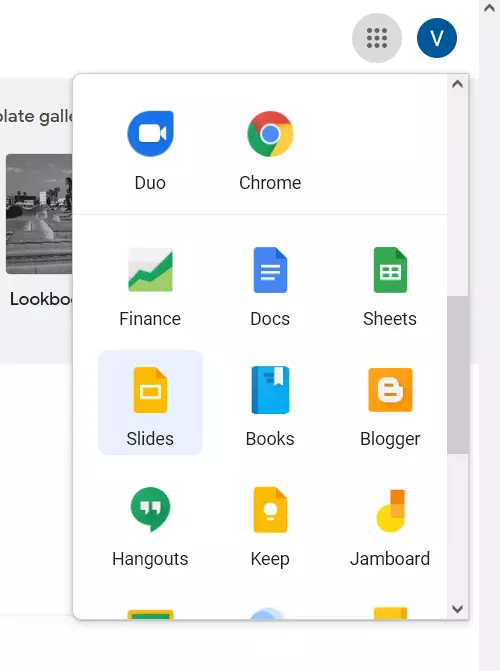
- Klik derefter på “Blank” for at oprette en ny præsentation.
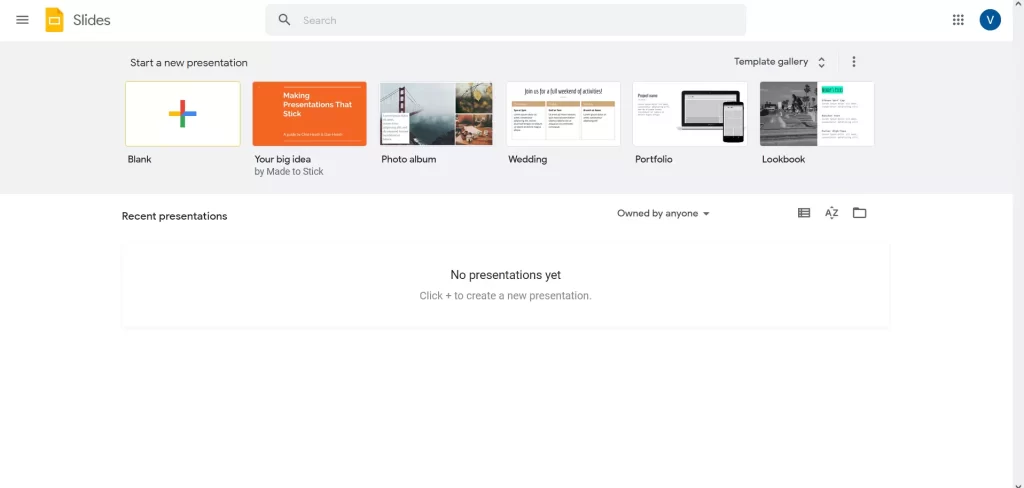
- Klik nu på “File” og vælg “Import slides”.
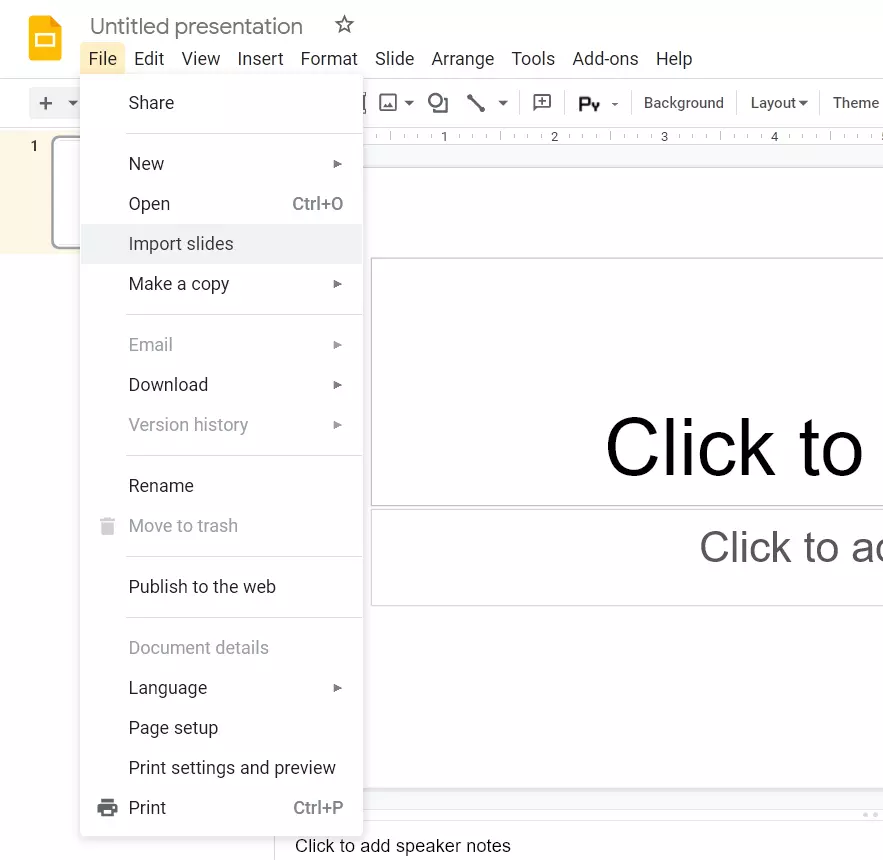
- Upload din PowerPoint-fil.
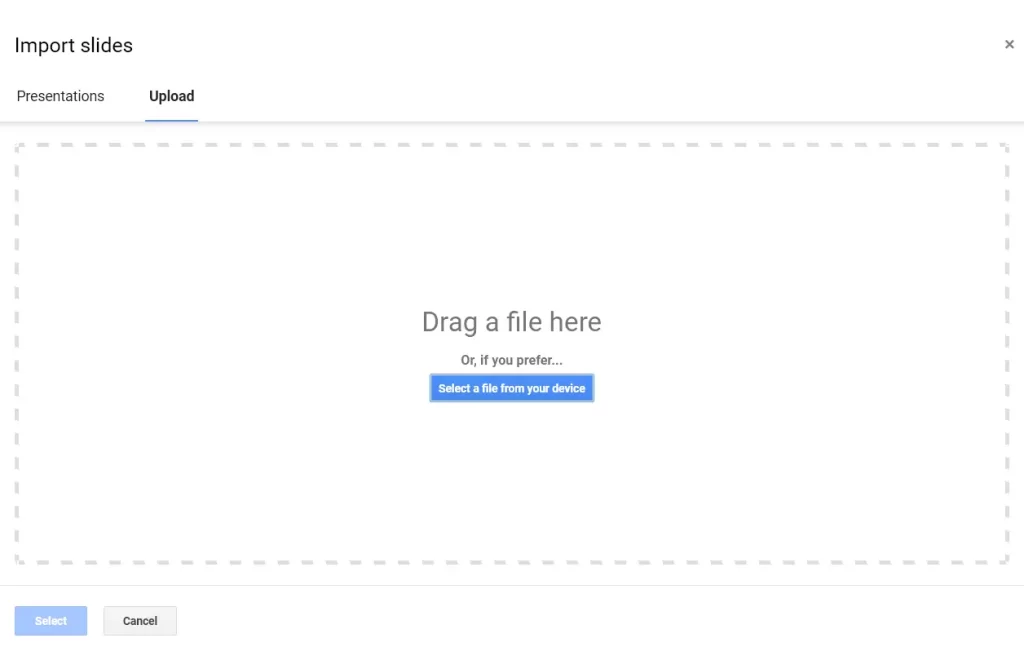
- Endelig skal du blot vælge de nyligt konverterede dias.
Når du har gennemført disse trin, kan du importere dias fra din PowerPoint-præsentation til Google Slides.
Sådan tilføjer du dias fra din gamle Google Slides-præsentation til den nye
Hvis du vil tilføje dias fra din gamle Google Slides-præsentation til den nye, skal du følge disse trin:
- Først skal du gå til Google Slides-websiden (log eventuelt ind på din Google-konto).
- Åbn derefter den præsentation, du er ved at oprette.
- Klik derefter på “File” og vælg “Import slides” fra listen.
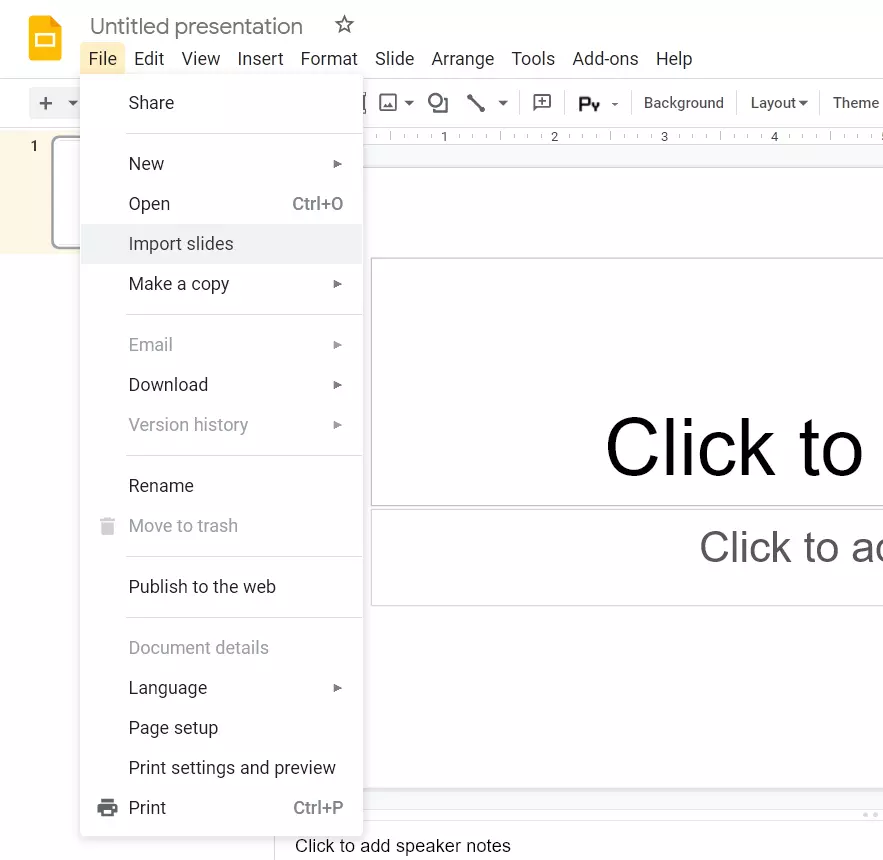
- I det vindue, der vises, skal du finde og vælge den præsentation, som du vil eksportere dias fra.
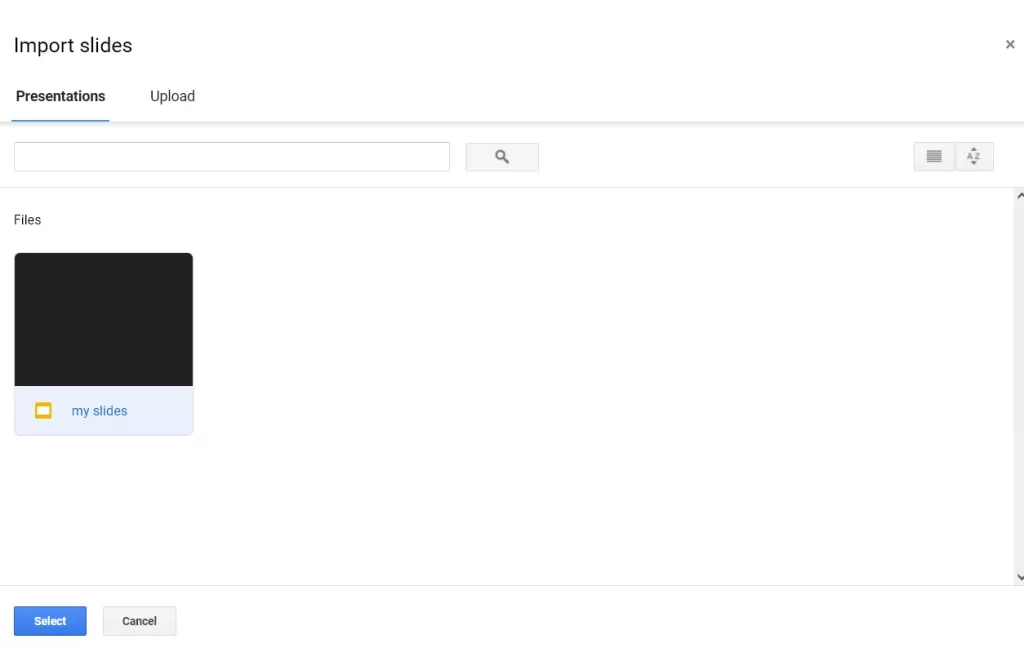
- Til sidst skal du klikke på knappen “Vælg”.
Når du har gennemført disse trin, kan du tilføje dias fra din gamle Google Slides-præsentation til den nye præsentation.